- „Logitech G305“ mikčiojimo problema nėra nauja, tačiau ją nesunku išspręsti, jei laikysitės tinkamo požiūrio.
- Norėdami išspręsti problemą, pabandykite atnaujinti tvarkyklę, pašalinti nereikšmingus įrenginius arba paleisti integruotą trikčių šalinimo įrankį, be kitų čia pateiktų būdų.
- Taip pat išsiaiškinkite geriausią pelę savo kompiuteriui.

XĮDIEGTI PASPUSTELĖT ATSISIUNČIŲ FAILĄ
Ši programinė įranga palaikys jūsų tvarkykles ir veiks, taip apsaugodama jus nuo įprastų kompiuterio klaidų ir aparatinės įrangos gedimų. Patikrinkite visas savo tvarkykles dabar atlikdami 3 paprastus veiksmus:
- Atsisiųskite DriverFix (patvirtintas atsisiuntimo failas).
- Spustelėkite Pradėti nuskaitymą rasti visas problemines tvarkykles.
- Spustelėkite Atnaujinti tvarkykles gauti naujų versijų ir išvengti sistemos veikimo sutrikimų.
- DriverFix atsisiuntė 0 skaitytojai šį mėnesį.
Kartais gali kilti problemų su pele, tačiau daugeliu atvejų turėtų pakakti paprasto paleidimo iš naujo. Tačiau keli vartotojai susidūrė su „Logitech G305“ mikčiojimo problema ir negalėjo jos pašalinti.
Nors „Logitech“ gamina kai kuriuos geriausius galimus pelių modelius, visada yra tikimybė, kad vienaip ar kitaip bus padaryta klaida. Peržiūrėję kelis forumus, kuriuose vartotojai dalijosi problemomis, sužinojome, kad ne visada kalta pelė.
Kartais pelė mikčiojo dėl sistemos problemų. Tokiais atvejais net pelės pakeitimas nepadėtų. Taigi, dabar panagrinėkime pagrindines Logitech G305 mikčiojimo problemų priežastis ir veiksmingiausius pataisymus.
Kodėl „Logitech G305“ pelės žymeklis mikčioja?
Pagrindinė problemos priežastis yra jungčių problemos. Tarkime, pelė laikoma per toli nuo imtuvo arba tarp jų yra kitas objektas, kuris turi įtakos signalo stiprumui.
Be to, pačios sistemos problemos gali sukelti Logitech G305 mikčiojimo problemą. Jei pervertinote sistemą, pelė gali mikčioti. Arba net netinkamas maitinimo šaltinis gali sukelti problemą.

Be to, pasenusi tvarkyklė arba netinkamai sukonfigūruoti sistemos nustatymai gali sukelti problemų su „Logitech G305“ pele. Be to, žinoma, kad naudojant senesnę OS versiją kyla Logitech G305 mikčiojimo problema.
Dabar, kai jau turite pagrindinį supratimą apie pagrindines priežastis, pakalbėkime apie efektyviausius jų pataisymus.
Kaip išspręsti „Logitech G305“ mikčiojimo problemą?
1. Kai kurie pagrindiniai patikrinimai
Daugeliu atvejų problema kyla dėl USB prievado. Taigi, jei USB imtuvas prijungtas prie USB 3.0 prievado, išimkite ir vėl prijunkite prie USB 2.0 prievado. Be to, imtuvą prijunkite tiesiai prie kompiuterio USB prievado, o ne prie plėtiklio ar šakotuvo.
Be to, įsitikinkite, kad paviršius, kurį naudojate, yra tinkamas pelėms ir kad pelė yra visiškai įkrauta. Kai kuriais atvejais žemas akumuliatoriaus lygis taip pat gali sukelti mikčiojimą.
Jei tai nepadeda išspręsti „Logitech G305“ mikčiojimo problemos, išbandykite kitą metodą.
2. Iš naujo paleiskite kompiuterį
- Eikite į darbalaukį, paspauskite Alt + F4 paleisti Išjunkite Windows langelį ir pasirinkite Perkrauti iš išskleidžiamojo meniu.
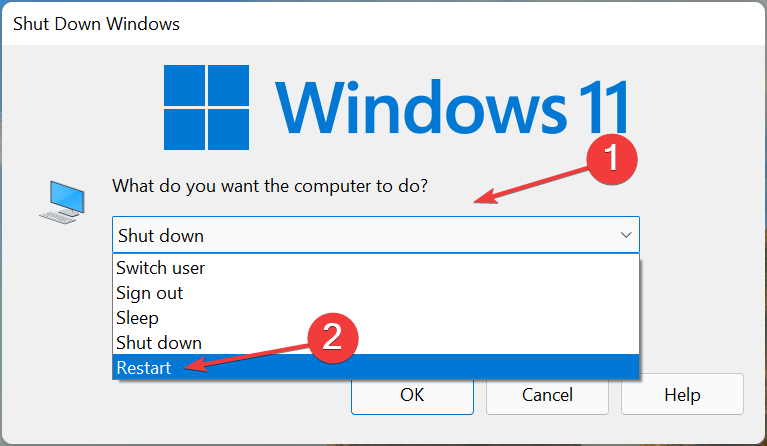
- Spustelėkite Gerai apačioje, kad iš naujo paleistumėte kompiuterį.
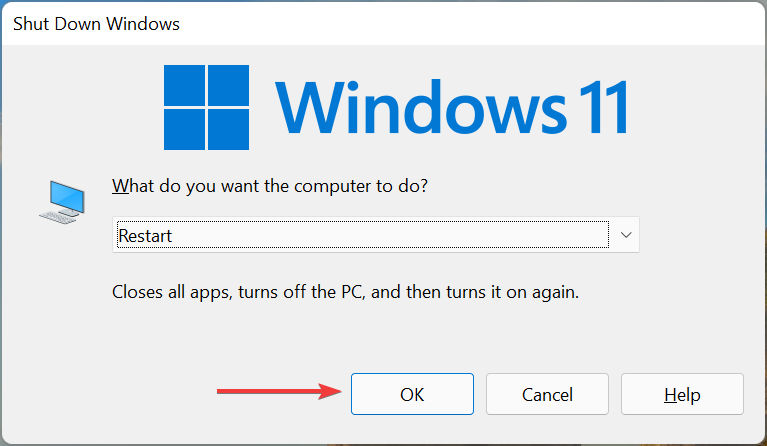
Daugumą smulkių sistemos problemų galima išspręsti paprastu paleidimu iš naujo. Kai iš naujo paleidžiate kompiuterį, OS paleidžiama iš naujo ir bet kokia klaida, kuri gali sukelti klaidą, bus nedelsiant pašalinta. Iš naujo paleidę kompiuterį patikrinkite, ar „Logitech G305“ mikčiojimo problema išspręsta.
3. Pašalinkite nekritinius išorinius įrenginius
Įvairios išorinės aparatinės įrangos dalys dažnai gali prieštarauti „Logitech G305“ ir sukelti mikčiojimo problemą. Tokiu atveju geriausia pašalinti visus nekritinius išorinius įrenginius ir nustatyti tą, dėl kurio kilo problema.
Norėdami tai padaryti, pirmiausia išjunkite kompiuterį ir pašalinkite visą nekritinę aparatinę įrangą, tik prijungę pelę ir klaviatūrą. Dabar prijunkite įrenginius, kuriuos pašalinote po vieną, po kiekvieno paleiskite kompiuterį iš naujo ir patikrinkite, ar nėra mikčiojimo problemos.
Eksperto patarimas: Kai kurias kompiuterio problemas sunku išspręsti, ypač kai kalbama apie sugadintas saugyklas arba trūkstamus „Windows“ failus. Jei kyla problemų taisant klaidą, jūsų sistema gali būti iš dalies sugedusi. Rekomenduojame įdiegti „Restoro“ – įrankį, kuris nuskaitys jūsų įrenginį ir nustatys gedimą.
Paspauskite čia atsisiųsti ir pradėti taisyti.
Tą akimirką, kai pradeda mikčioti „Logitech G305“ pelės žymeklis, kaltas įrenginys, kurį prijungėte paskutinį kartą. Tiesiog laikykite jį pašalintą, kol rasite sprendimą. Jei reikia pagalbos, galite susisiekti su įrenginio gamintoju arba eiti į DUK skyrių jų svetainėje.
4. Atnaujinkite pelės tvarkyklę
- Paspauskite Windows + S paleisti Paieška meniu, įveskite Įrenginių tvarkytuvė viršuje esančiame teksto lauke ir spustelėkite pasirodžiusį atitinkamą paieškos rezultatą.
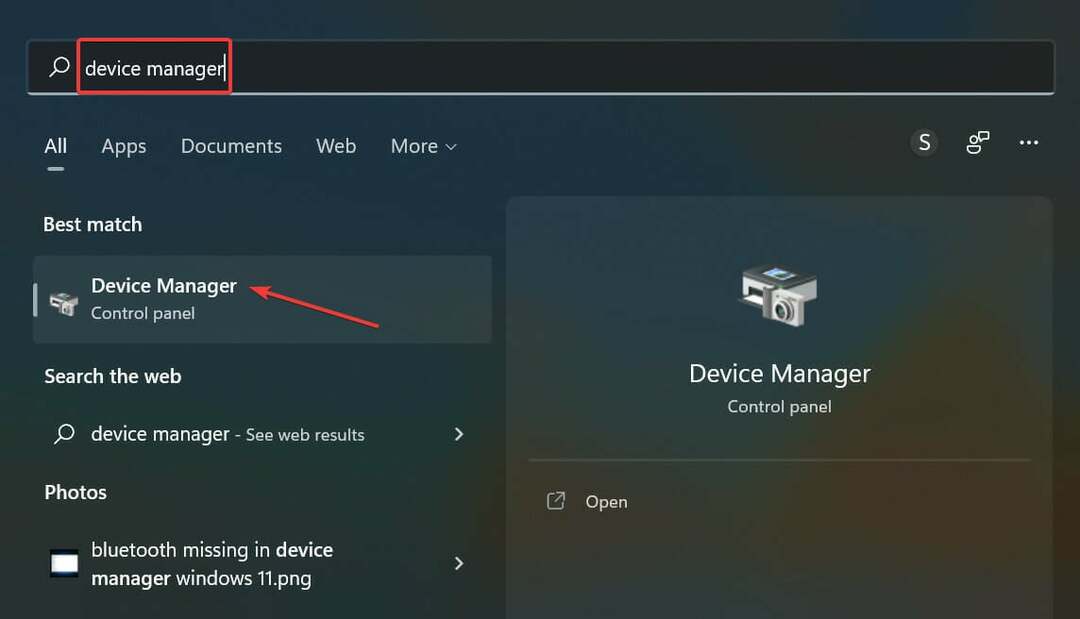
- Dabar dukart spustelėkite Pelės ir kiti nukreipimo įrenginiai įrašas.
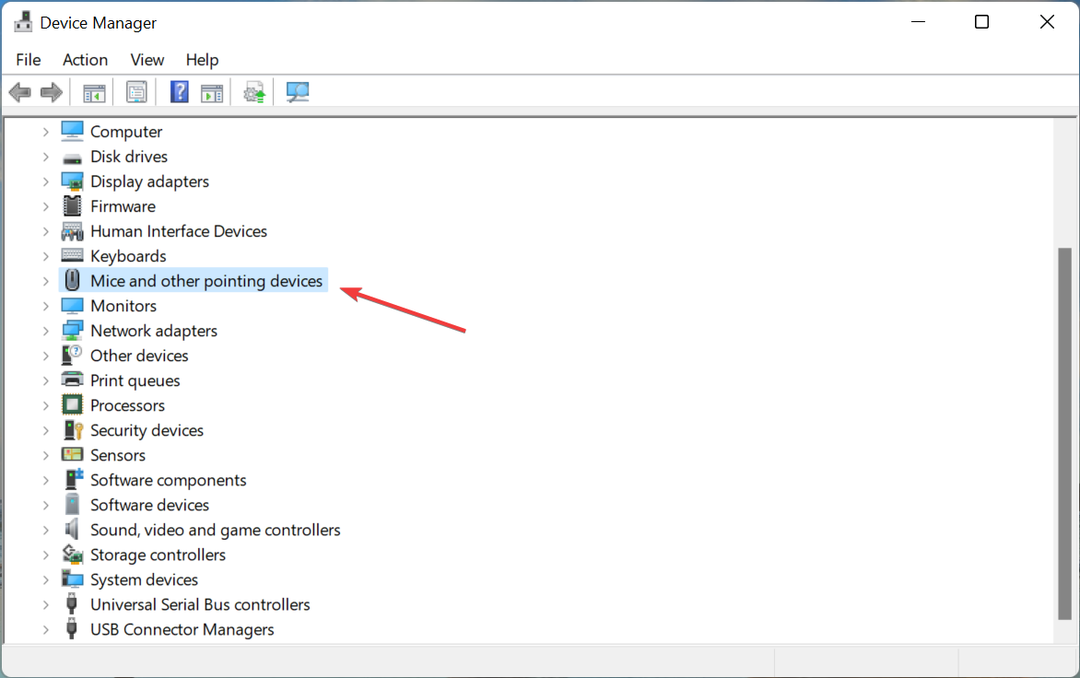
- Dešiniuoju pelės mygtuku spustelėkite netinkamai veikiančią pelę ir pasirinkite Atnaujinti tvarkyklę iš kontekstinio meniu.
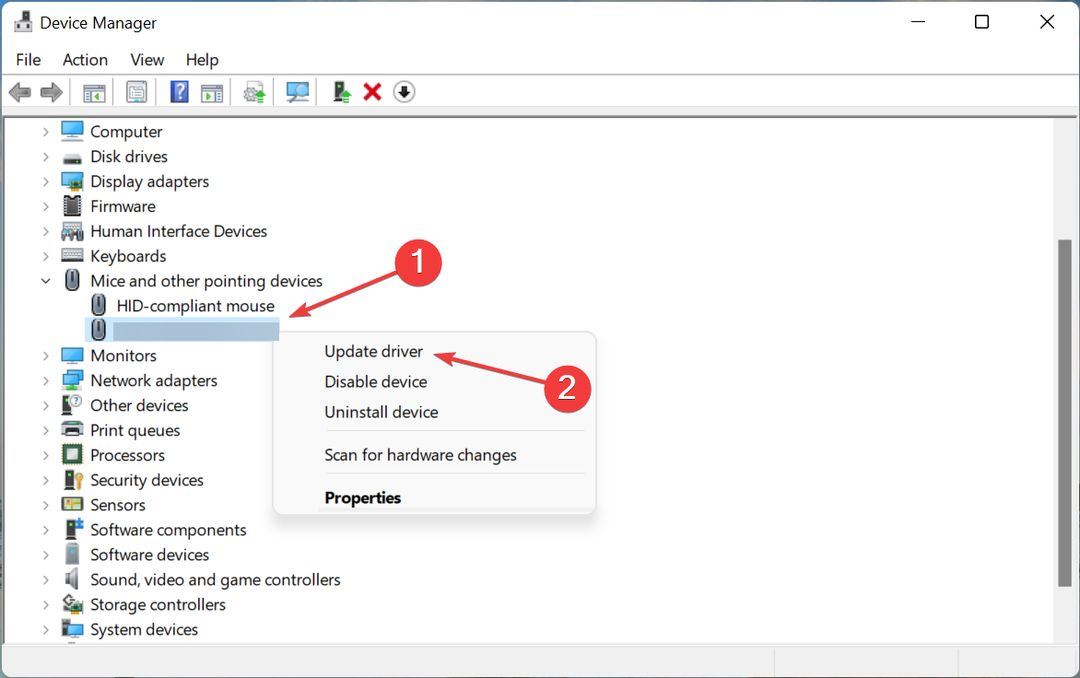
- Toliau pasirinkite Automatiškai ieškoti tvarkyklių viduje konors Atnaujinti tvarkykles langas.
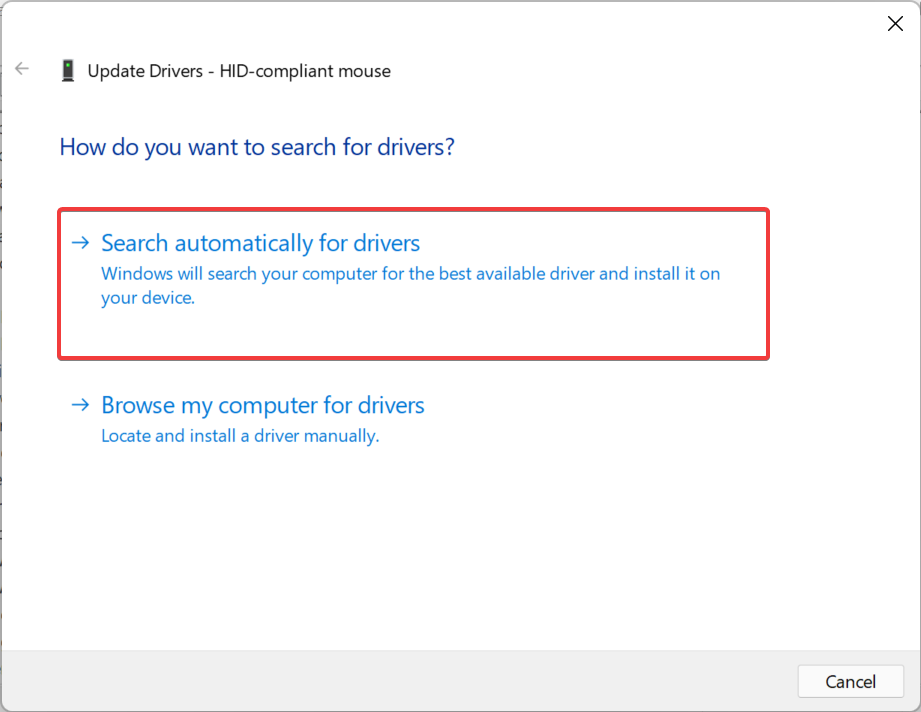
Palaukite, kol baigsis atnaujinimo procesas, ir patikrinkite, ar „Logitech G305“ mikčiojimo problema išspręsta.
Vairuotojas yra svarbi programinės įrangos dalis, perduodanti komandas tarp OS ir įrenginio. O pasenusi arba sugadinta tvarkyklė gali sukelti klaidų. Taigi, visada turite turėti naujausią tvarkyklės versiją.
Jei įrenginių tvarkytuvei nepavyko rasti naujesnės versijos, pabandykite kitą Kaip atnaujinti tvarkyklę sistemoje Windows 11.
Arba galite naudoti patikimą trečiosios šalies programą, kuri vienu metu atnaujins visas tvarkykles. Mes rekomenduojame DriverFix, specialus įrankis, kuris automatiškai suranda naujausią versiją ir įdiegia ją kompiuteryje įdiegtose tvarkyklėse, kad jos visos būtų atnaujintos.
⇒ Gaukite DriverFix
5. Paleiskite aparatūros ir įrenginių trikčių šalinimo įrankį
- Paspauskite Windows + S paleisti Paieška meniu, įveskite „Windows“ terminalas viršuje esančiame teksto lauke ir spustelėkite atitinkamą paieškos rezultatą.
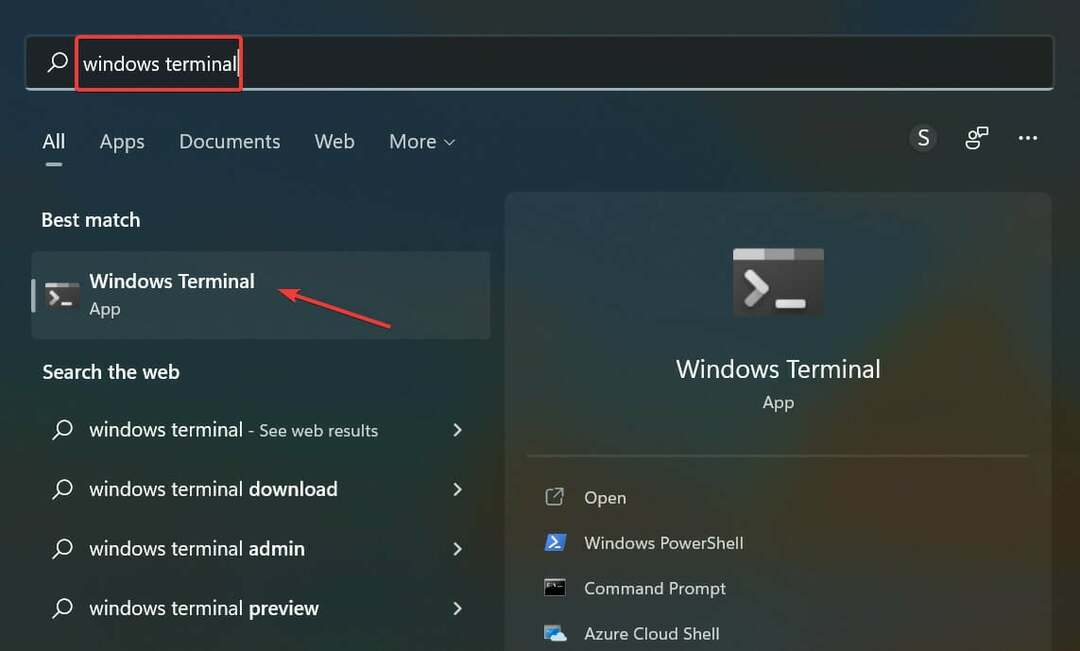
- Spustelėkite rodyklę viršuje ir pasirinkite Komandinė eilutė iš meniu. Arba galite paspausti Ctrl + Shift + 2 pradėti Komandinė eilutė naujame skirtuke.
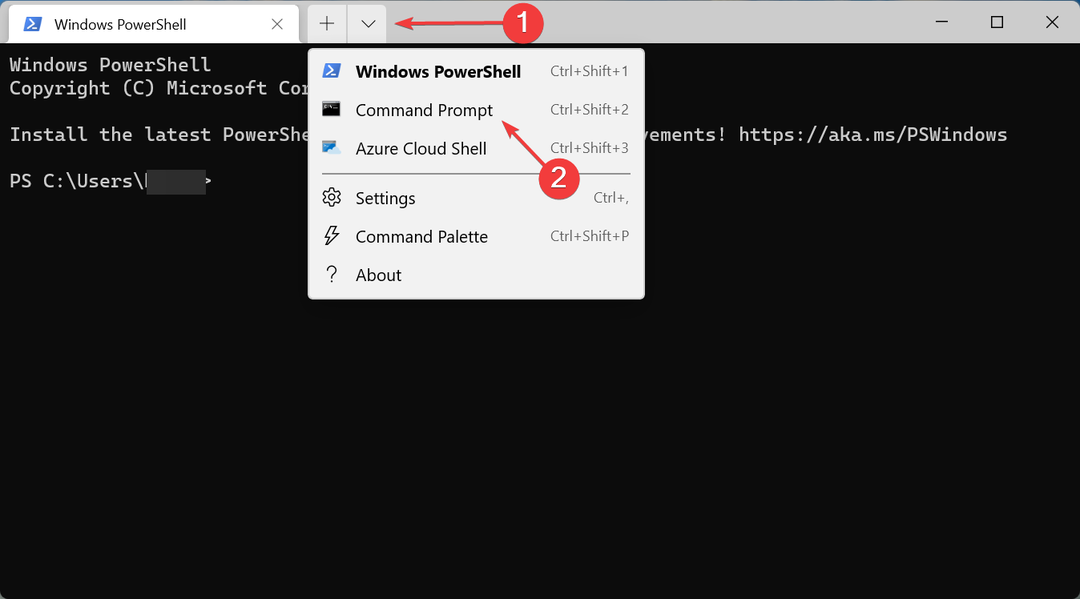
- Dabar įklijuokite šią komandą ir paspauskite Enter, kad paleistumėte Aparatūra ir įrenginiai trikčių šalinimo įrankis.
msdt.exe -id DeviceDiagnostic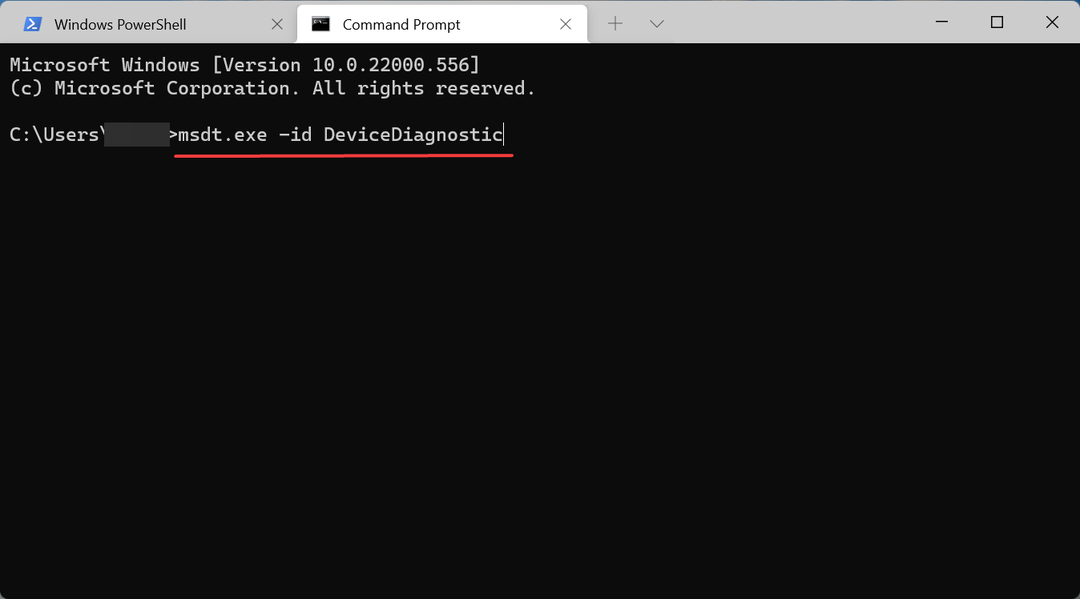
- Vykdykite ekrane pateikiamas instrukcijas, kad užbaigtumėte trikčių šalinimo procesą.
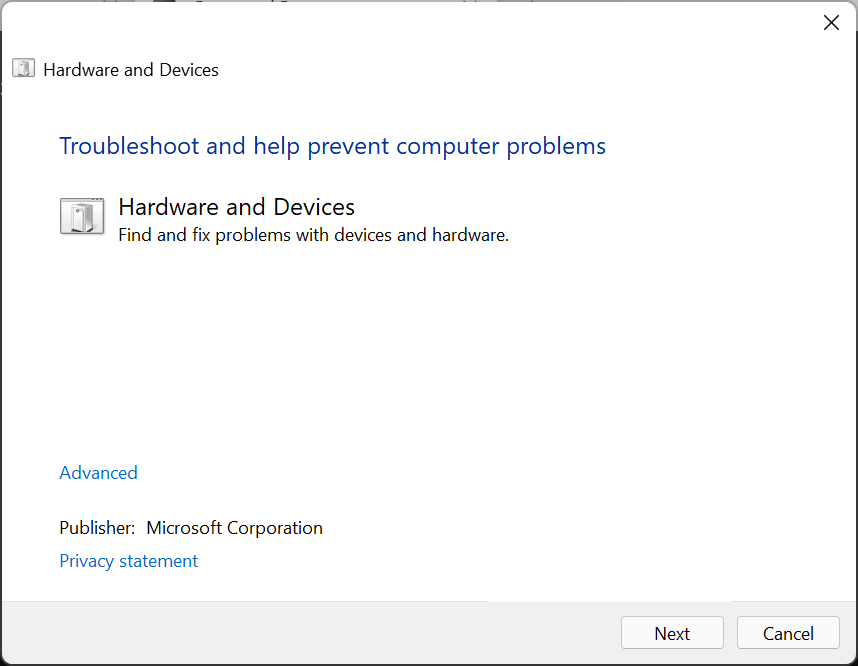
Vienas geriausių būdų, kaip išspręsti su pele susijusias problemas, yra paleisti aparatūros ir įrenginių trikčių šalinimo įrankį. Jis pasirūpins netinkamai sukonfigūruotais nustatymais, patikrins jungtis ir atliks reikiamus pakeitimus, kad išspręstų „Logitech G305“ mikčiojimo problemą.
- Galima rinktis iš 5 ir daugiau geriausių „Windows 11“ pelės žymeklio parinkčių
- PASTATYMAS: pelė ir klaviatūra neveikia sistemoje „Windows 11“.
- Kaip pakeisti pelės nustatymus sistemoje „Windows 11“.
- Jutiklinė dalis neveikia sistemoje „Windows 11“? Štai kaip tai ištaisyti
6. Pakeiskite pelės nustatymus
- Paspauskite Windows + R paleisti Bėk komandą, įveskite kontrolės skydelis teksto lauke ir spustelėkite Gerai arba pataikyti Įeikite paleisti Kontrolės skydelis langas.
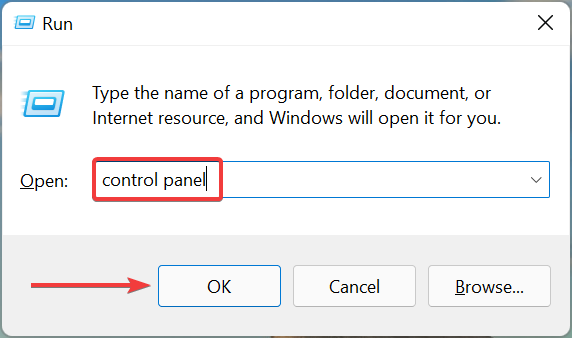
- Spustelėkite Aparatūra ir garsas čia.
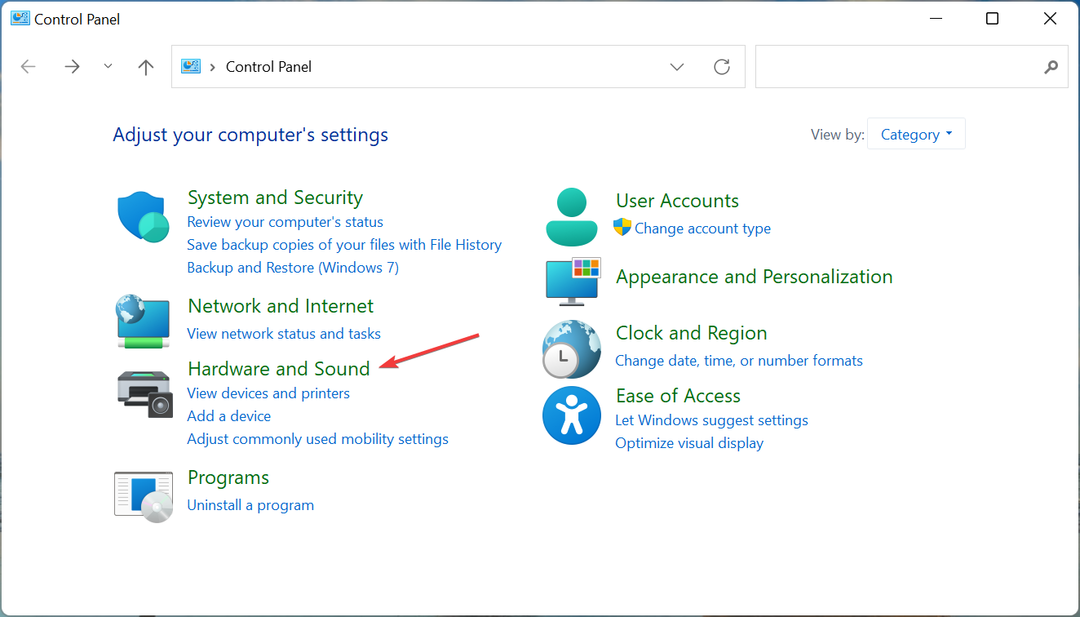
- Spustelėkite ant Pelė parinktis pagal Prietaisai ir spausdintuvai.
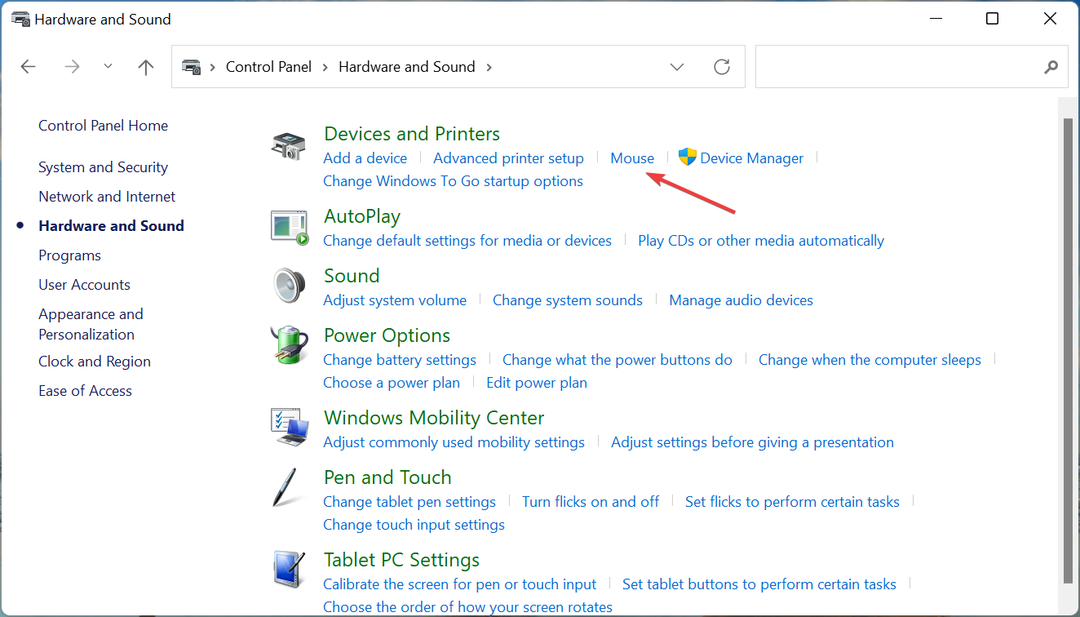
- Eikite į Rodyklės parinktys skirtuką iš viršaus.
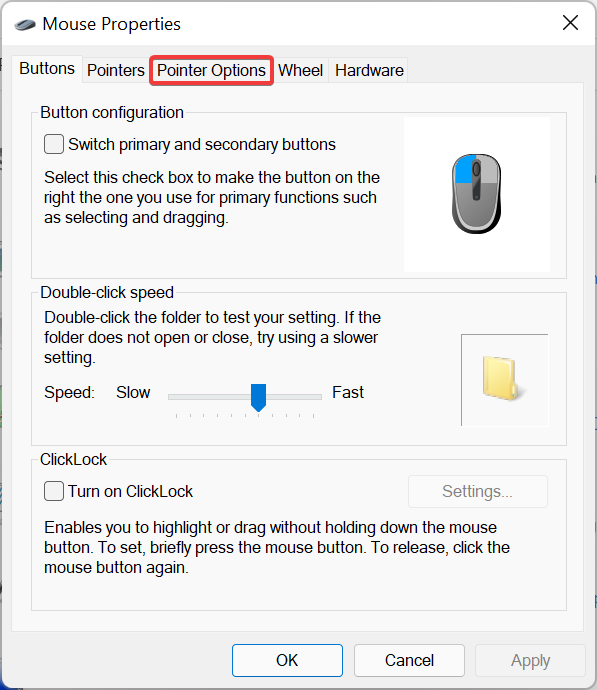
- Tada panaikinkite žymės langelio žymėjimą Padidinkite žymeklio tikslumą ir spustelėkite Gerai apačioje, kad išsaugotumėte pakeitimus.
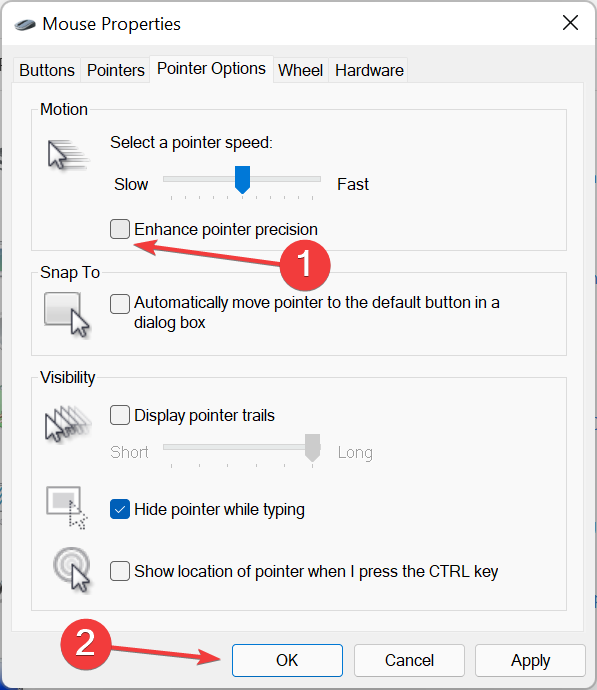
7. Atnaujinkite „Windows“.
- Paspauskite Windows + aš paleisti Nustatymai programą ir pasirinkite Windows "naujinimo iš kairėje esančioje naršymo srityje pateiktų skirtukų.
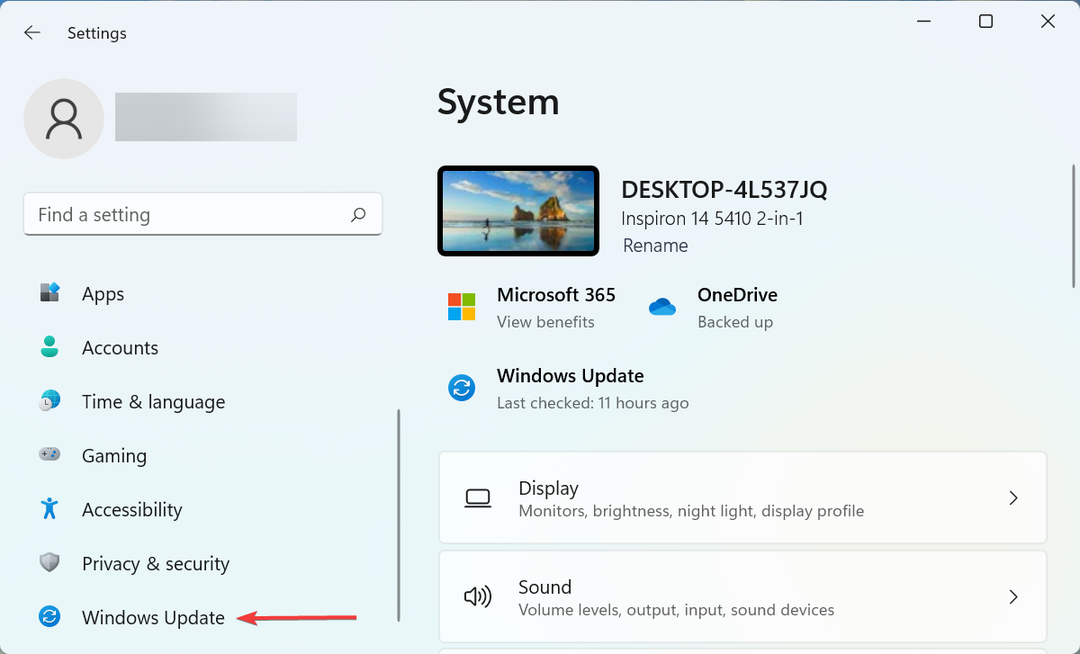
- Spustelėkite ant Tikrinti, ar yra atnaujinimų dešinėje esantį mygtuką, norėdami nuskaityti visas galimas naujesnes OS versijas.
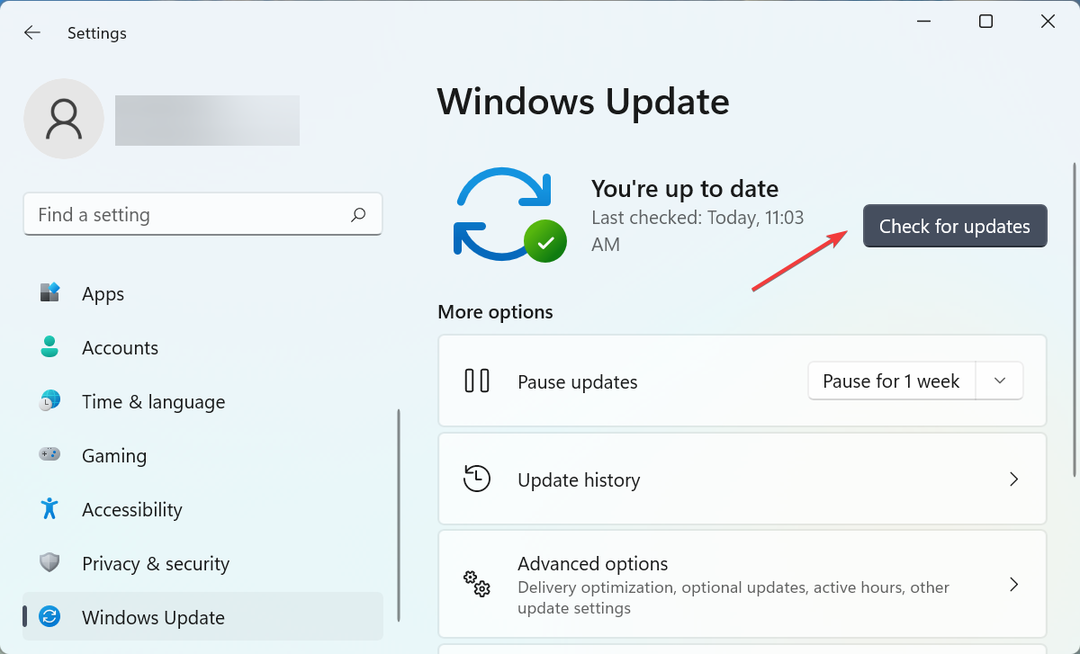
- Dabar, jei po nuskaitymo sąraše yra naujinys, spustelėkite Atsisiųskite ir įdiekite.
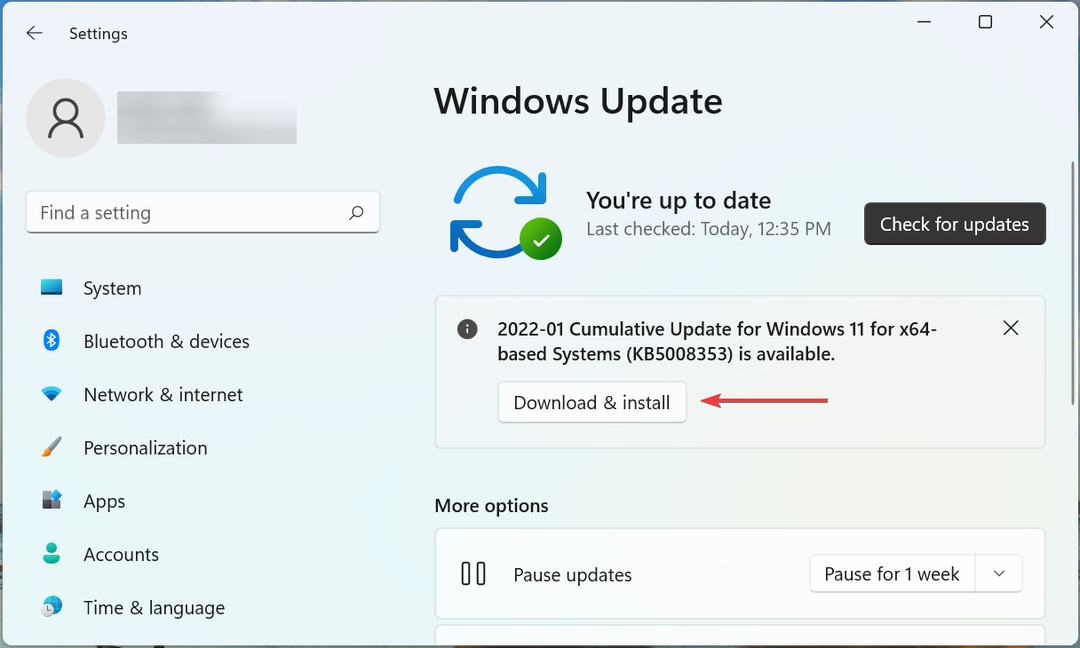
Dažnai naudojant pasenusią OS versiją gali kilti daugybė problemų, įskaitant Logitech G305 mikčiojimo problemą. Jei OS yra klaida arba ji tiesiog per pasenusi, „Windows“ atnaujinimas gali padėti išspręsti problemą.
Kokios yra geriausios pelės parinktys mano „Windows“ kompiuteriui?
Pelė yra svarbi techninės įrangos dalis, nes ji užtikrina greitą ir lengvą naršymą sistemoje ir leidžia vartotojui greitai atlikti funkcijas. Tačiau dėl daugybės pasirinkimų rinkoje pirkėjai dažnai painiojasi.
Taigi, jei esate planuojate įsigyti pelę, skirtą „Windows 11“ kompiuteriui, patikrinkite mūsų kuruojamą sąrašą. Be to, čia yra keletas geriausios pelės su nuolaida. Tiesiog pasirinkite tą, kuris atitinka jūsų poreikius ir atitinka jūsų biudžetą.
Tai yra visi būdai, kuriais galite išspręsti „Logitech G305“ pelės žymeklio mikčiojimo problemą. Jei tai išlieka, pašalinkite įsijungimą, jei toks yra, ir atstatyti Windows į gamyklinius nustatymus. Overlocking dažnai turi įtakos efektyviam veikimui, o jo pašalinimas turėtų padėti.
Taip pat išsiaiškinkite kaip atsisiųsti „Logitech G HUB“ sistemoje „Windows 11“., nes tai padėtų užmegzti stabilius ir saugius ryšius bei pašalinti triktis.
Toliau esančiame komentarų skiltyje papasakokite, kuris pataisymas veikė, ir savo patirtį su Logitech G305.
 Vis dar kyla problemų?Pataisykite juos naudodami šį įrankį:
Vis dar kyla problemų?Pataisykite juos naudodami šį įrankį:
- Atsisiųskite šį kompiuterio taisymo įrankį „TrustPilot.com“ įvertino puikiai (atsiuntimas prasideda šiame puslapyje).
- Spustelėkite Pradėti nuskaitymą Norėdami rasti „Windows“ problemas, kurios gali sukelti kompiuterio problemų.
- Spustelėkite Remontuoti visus išspręsti problemas, susijusias su patentuotomis technologijomis (Išskirtinė nuolaida mūsų skaitytojams).
„Restoro“ atsisiuntė 0 skaitytojai šį mėnesį.


